破解无缺口滑块验证码
在学习完selenium 简单操作之后,继续我的破解之路。先看一下原网页页面。(灵魂打码重点看滑块)

破解这种无缺口滑块首先要找到滑块位置,根据selenium选择器去选择要拖动的Slider,选中之后查看要拖动的px,执行
dragAndDropBy方法即可。(1)F12 查看滑块的位置,使用selenium选择器选择滑块

(2)查看要拖动的距离以及滑块的大小
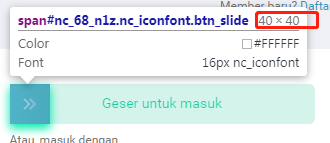
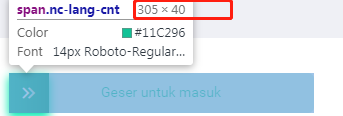
注意要拖动的距离则为 (305-40)px
下面附上第一版代码:
package com.example.blacklist.selenium;
import javafx.scene.control.Slider;
import org.junit.Test;
import org.openqa.selenium.By;
import org.openqa.selenium.WebDriver;
import org.openqa.selenium.WebElement;
import org.openqa.selenium.chrome.ChromeDriver;
import org.openqa.selenium.chrome.ChromeOptions;
import org.openqa.selenium.firefox.FirefoxDriver;
import org.openqa.selenium.interactions.Actions;
import java.io.File;
import java.io.FileOutputStream;
import java.io.PrintStream;
import java.util.ArrayList;
import java.util.List;
/**
* @author www
*/
public class SeleniumTest {
public static void main(String[] args) throws Exception {
System.setProperty("webdriver.chrome.driver","D:\\driver\\chrome\\chromedriver.exe");
WebDriver driver = new ChromeDriver();
//PhantomJs
//WebDriver driver = PhantomJsUtil.getPhantomJs();
//fire
//System.setProperty("webdriver.firefox.marionette","D:\\driver\\fire\\geckodriver.exe");
//WebDriver driver = new FirefoxDriver();
try {
driver.get("xxxxxxURL");
List<WebElement> elements = driver.findElements(By.xpath("//input[@data-meta=\"Field\"]"));
Thread.sleep(2000L);
elements.get(0).sendKeys("username");
Thread.sleep(2000L);
elements.get(1).sendKeys("password");
Thread.sleep(5000L);
String pageSource1= driver.getPageSource();
if(pageSource1.contains("next-btn next-btn-primary next-btn-large")){
WebElement element = driver.findElement(By.cssSelector(".next-btn.next-btn-primary.next-btn-large"));
System.out.println("LOGIN----------"+element.getText()+"-----------------LOGIN");
element.click();
Thread.sleep(5000L);
}
//存到本地
File file = new File("C:\\Users\\www\\Desktop\\files\\pageSource1.txt");
PrintStream ps = new PrintStream(new FileOutputStream(file));
ps.print(pageSource1);
WebElement Slider = driver.findElement(By.cssSelector(".nc_iconfont.btn_slide"));
Thread.sleep(2000L);
//WebElement Slider = driver.findElement(By.id("nc_2_n1z"));
System.out.println("Slider=========="+ Slider.getTagName()+"==============Slider");
Actions action = new Actions(driver);
Thread.sleep(5000L);
action.dragAndDropBy(Slider,265,0).perform();
Thread.sleep(5000L);
String pageSource = driver.getPageSource();
File file2 = new File("C:\\Users\\www\\Desktop\\files\\pageSource2.txt");
PrintStream ps2 = new PrintStream(new FileOutputStream(file2));
ps2.print(pageSource);
ps.close();
ps2.close();
Thread.sleep(60000L);
driver.close();
driver.quit();
} catch (InterruptedException e) {
e.printStackTrace();
}finally{
driver.close();
driver.quit();
}
}
@Test
public void get(){
for (int j = 1; j <= 2; j++) {
System.out.println(j);
}
}
}
执行后可以发现被检测到受自动软件的控制此时需要我们关闭,代码如下
//chrom
ChromeOptions option = new ChromeOptions();
//关闭受自动软件的控制
option.addArguments("disable-infobars");
List<Object> list=new ArrayList<>();再次执行会发现受自动软件的控制已经被关闭。
下面就是重点了,在做完这些操作之后,鼠标可以成功拖动滑块,但却无法验证通过。查阅了很多资料发现有些网站会有发爬虫机制,能够根据selenium 的一些标识。这是就需要进一步改写selenium的标识从而突破网站的拦截。
我们来看一个例子。
执行下面这一段代码启动Chrome窗口:
@Test
public void get(){
System.setProperty("webdriver.chrome.driver","D:\\driver\\chrome\\chromedriver.exe");
WebDriver driver = new ChromeDriver();
}现在,在这个窗口中打开开发者工具,并定位到Console选项卡,如下图所示。
执行
window.navigator.webdriver

可以看到这个值为true,而我们直接在浏览器中打开,执行相同的命令,可以发现这行代码的返回值为undefined,如下图所示。

所以,如果网站通过js代码获取这个参数,返回值为undefined说明是正常的浏览器,返回true说明用的是Selenium模拟浏览器。一抓一个准。这里给出一个检测Selenium的js代码例子:
String js1="Object.defineProperties(navigator, {webdriver:{get:()=>undefined}});";
((ChromeDriver) driver).executeScript(js1);网站只要在页面加载的时候运行这个js代码,就可以识别访问者是不是用的Selenium模拟浏览器。如果是,就禁止访问或者触发其他反爬虫的机制。
确实修改成功了。这种写法就万无一失了吗?并不是这样的,如果此时你在模拟浏览器中通过点击链接、输入网址进入另一个页面,或者开启新的窗口,你会发现,window.navigator.webdriver又变成了true。
接下来,又有朋友提出,可以通过编写Chrome插件来解决这个问题,让插件里面的js代码在网站自带的所有js代码之前执行。
这样做当然可以,不过有更简单的办法,只需要设置Chromedriver的启动参数即可解决问题。
在启动Chromedriver之前,为Chrome开启实验性功能参数excludeSwitches,它的值为['enable-automation'],
List<Object> list=new ArrayList<>();
list.add("enable-automation");
option.setExperimentalOption("excludeSwitches",list);
下面附上完整代码:
package com.example.blacklist.selenium;
import javafx.scene.control.Slider;
import org.junit.Test;
import org.openqa.selenium.By;
import org.openqa.selenium.WebDriver;
import org.openqa.selenium.WebElement;
import org.openqa.selenium.chrome.ChromeDriver;
import org.openqa.selenium.chrome.ChromeOptions;
import org.openqa.selenium.firefox.FirefoxDriver;
import org.openqa.selenium.interactions.Actions;
import java.io.File;
import java.io.FileOutputStream;
import java.io.PrintStream;
import java.util.ArrayList;
import java.util.List;
/**
* @author www
*/
public class SeleniumTest {
public static void main(String[] args) throws Exception {
//chrom
ChromeOptions option = new ChromeOptions();
//关闭受自动软件的控制
option.addArguments("disable-infobars");
List<Object> list=new ArrayList<>();
list.add("enable-automation");
option.setExperimentalOption("excludeSwitches",list);
//后台运行
//option.addArguments("headless");
System.setProperty("webdriver.chrome.driver","D:\\driver\\chrome\\chromedriver.exe");
WebDriver driver = new ChromeDriver(option);
//PhantomJs
//WebDriver driver = PhantomJsUtil.getPhantomJs();
//fire
//System.setProperty("webdriver.firefox.marionette","D:\\driver\\fire\\geckodriver.exe");
//WebDriver driver = new FirefoxDriver();
try {
//改写 wedriver
String js1="Object.defineProperties(navigator, {webdriver:{get:()=>undefined}});";
((ChromeDriver) driver).executeScript(js1);
driver.get("xxxxxxxxxURL");
List<WebElement> elements = driver.findElements(By.xpath("//input[@data-meta=\"Field\"]"));
Thread.sleep(2000L);
elements.get(0).sendKeys("userName");
Thread.sleep(2000L);
elements.get(1).sendKeys("password");
Thread.sleep(5000L);
String pageSource1= driver.getPageSource();
if(pageSource1.contains("next-btn next-btn-primary next-btn-large")){
WebElement element = driver.findElement(By.cssSelector(".next-btn.next-btn-primary.next-btn-large"));
System.out.println("LOGIN----------"+element.getText()+"-----------------LOGIN");
element.click();
Thread.sleep(5000L);
}
//存到本地
File file = new File("C:\\Users\\www\\Desktop\\files\\pageSource1.txt");
PrintStream ps = new PrintStream(new FileOutputStream(file));
ps.print(pageSource1);
WebElement Slider = driver.findElement(By.cssSelector(".nc_iconfont.btn_slide"));
Thread.sleep(2000L);
//WebElement Slider = driver.findElement(By.id("nc_2_n1z"));
System.out.println("Slider=========="+ Slider.getTagName()+"==============Slider");
Actions action = new Actions(driver);
Thread.sleep(5000L);
action.dragAndDropBy(Slider,265,0).perform();
Thread.sleep(5000L);
String pageSource = driver.getPageSource();
File file2 = new File("C:\\Users\\www\\Desktop\\files\\pageSource2.txt");
PrintStream ps2 = new PrintStream(new FileOutputStream(file2));
ps2.print(pageSource);
ps.close();
ps2.close();
Thread.sleep(60000L);
driver.close();
driver.quit();
} catch (InterruptedException e) {
e.printStackTrace();
}finally{
driver.close();
driver.quit();
}
}
}
到这里selenium就可以拖动滑块成功验证了,希望会对你有所帮助